
Vylaďte svůj notebook s NVIDIA GeForce na maximum | Kapitola 4
Seznam kapitol
V minulých článcích jsme zmiňovali notebooky, které jsou vhodné i pro hraní 3D her. Pokud si takový notebook pořídíte, v 85% případů bude vybavený grafickým akcelerátorem NVIDIA, nejspíše typem GeForce 8600M s 256 či 512MB RAM. Pokud z takové grafiky budete chtít dostat maximum, narazíte na celou řadu problémů - jak je překonávat Vám ukážeme v tomto článku...
Prvním zdrojem ovladačů by měl být web výrobce Vašeho notebooku (Dell, HP, ASUS, Fujitsu-Siemens apod.). Pokud zde narazíte na ovladače které jsou maximálně tři měsíce staré, můžete se spokojit s firemnimi - v opačném případě bych osobně zkusil alternativní / upravené ovladače.
Upozornění: I zde platí, že veškeré úpravy ovladačů, frekvencí apod. je jen a pouze na Vaši zodpovědnost. Autor tohoto článku ani vydavatel magazínu PCtuning nenese žádnou odpovědnost za poškození hardware ani za případnou ztrátu dat. Obsah tohoto článku má vzdělávací charakter.
Windows Update - nenechejte se zmást!
Nepříliš dobrou zkušenost mám s ovladači, které nabízí ke stažení automatický systém stahování záplat "Windows Update".
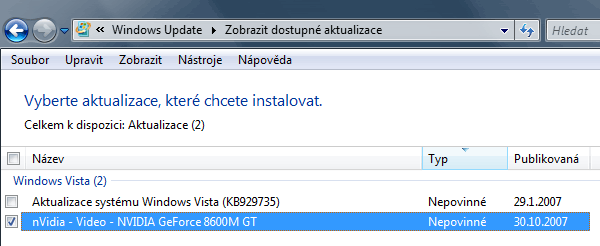
I já jsem tuto metodu zkusil, avšak musím konstatovat, že ve většině případů je to krok "z deště pod okap". Instalaci pomoci Windows Update v 99% případů nedoporučuji!
Kde hledat alternativní ovladače
Na internetu jsou dva weby zabývající se upravenými / přizpůsobenými drivery:
Instalace těchto ovladačů je poměrně jednoduchá. Před instalací přečtěte "Relase notes". P.S. Občas je přístup k webu Tweaksrus blokovaný (doufám, že to postihlo jen můj segment sítě). P.S. V poslední době má web horší dostupnost...
Zde je k dispozici nespočet verzí ovládačů = větší pole k experimentování. Instalaci těchto ovladačů si popíšeme v další kapitole podrobněji, nyní jen zmíním, že instalace ovladačů pocházejících z LaptopVideo2Go spočívá z následujících kroků:
- stažení ovladače z diskuzního fora (ať již řady 17x.xx nebo 16x.xx),
Poznámka - osobně se mi osvědčily ovladače řady 167.xx - rozbalení obsahu do konkrétního adresáře,
- instalace ovladače s původním souborem .inf (viz. dále - jen pro případ, že původní .inf funguje),
- v případě neúspěchu (což je časté) následuje stažení odpovídajícího INF souboru patřícího k ovladači (je uveden jako samostatná položka ke stažení) a přepsání / nahrazení původní verze,
- s novým .inf souborem je pravděpodobné, že instalace již projde v pořádku (viz další kapitola)...
Podrobný postup "ruční" instalace je popsán v následující kapitole.
Poznámka: k některým ovladačům je k dispozici několik inf. souborů - většinou se jedná o specifické firemní soubory patřící daným výrobcům: pro notebooky Dell, ASUS, Lenovo, HP... v takovém případě použijte odpovídající verzi souboru .inf (názvy jsou různé, shodná je jen přípona .inf) a případné ostatní *.inf soubory smažte.





